
Appliquer des ajustements aux niveaux d’une photo dans Photos sur Mac
Ajustez les niveaux d’une photo pour augmenter ou réduire la luminosité de certaines zones et ajuster les contrastes dans la photo. Vous pouvez ajuster les réglages de point noir, tons foncés, tons moyens, tons clairs et point blanc. Vous pouvez également modifier l’aspect de couleurs spécifiques (rouge, vert et bleu).
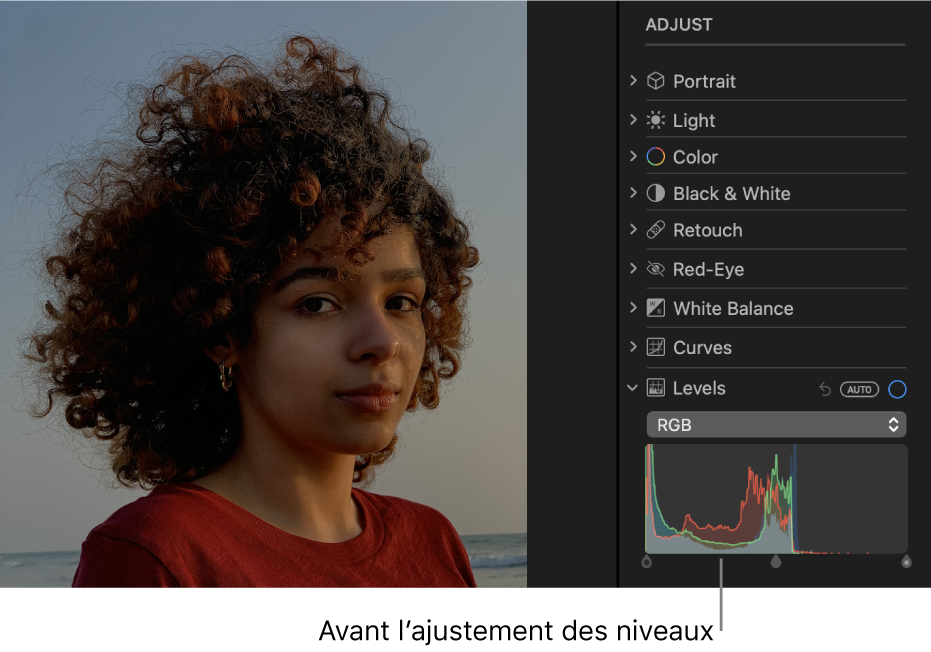
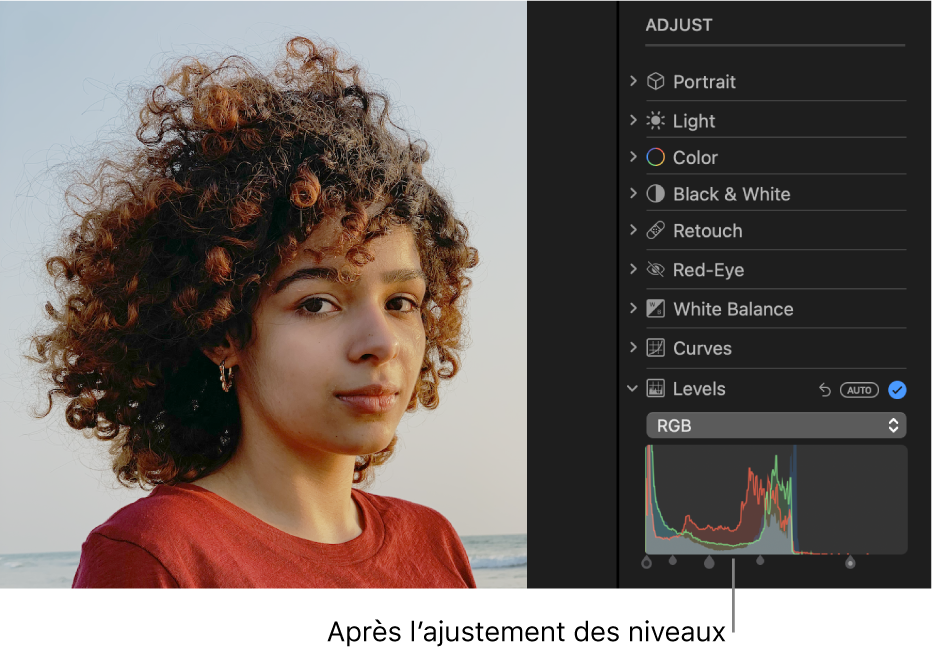
Dans l’app Photos
 sur votre Mac, cliquez deux fois sur la photo, puis cliquez sur Modifier dans la barre d’outils.
sur votre Mac, cliquez deux fois sur la photo, puis cliquez sur Modifier dans la barre d’outils.Cliquez sur Ajuster dans la barre d’outils.
Dan la sous-fenêtre Ajuster, cliquez sur la flèche
 en regard de Niveaux.
en regard de Niveaux.Effectuez l’une des opérations suivantes :
Pour corriger automatiquement les niveaux d’une photo : Cliquez sur le menu local sous Niveaux, choisissez Luminance, RVB ou la couleur à modifier, puis cliquez sur le bouton Autom.
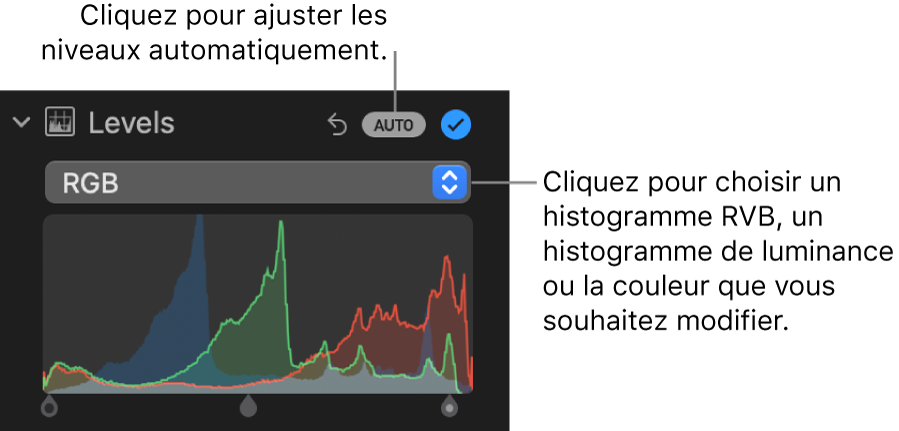
Pour ajuster les niveaux manuellement : Faites glisser les poignées de l’histogramme pour effectuer les ajustements souhaités. Faites glisser une poignée en maintenant la touche Option enfoncée pour déplacer à la fois la poignée du haut et la poignée du bas.
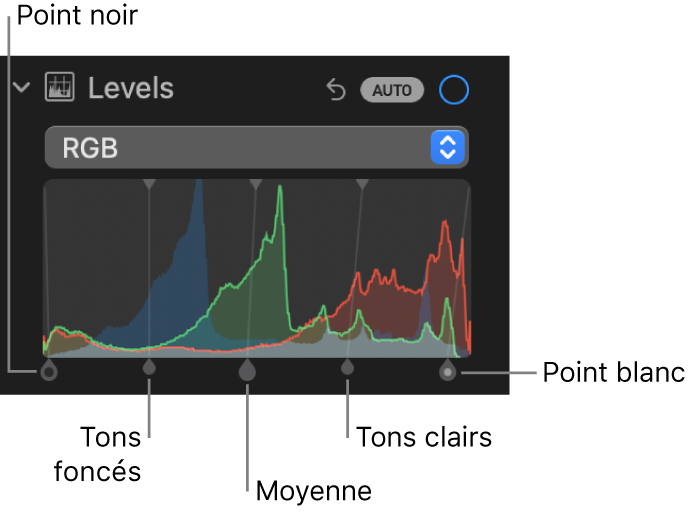
Point noir : Ajuste le point à partir duquel les zones obscures deviennent complètement noires (plus aucun détail visible).
Ombres : Ajuste la luminosité des tons foncés afin de révéler les détails voulus.
Tons intermédiaires : Ajuste la luminosité des zones de tons moyens de la photo.
Tons clairs : Ajuste les tons clairs selon l’intensité souhaitée.
Point blanc : Ajuste le point à partir duquel les zones claires deviennent complètement blanches.
Pour modifier la dominante de couleur pour une couleur spécifique dans une photo : Cliquez sur le menu local sous Niveaux, puis choisissez la couleur à modifier. Faites glisser les poignées pour ajuster la luminosité de cette couleur dans la photo.
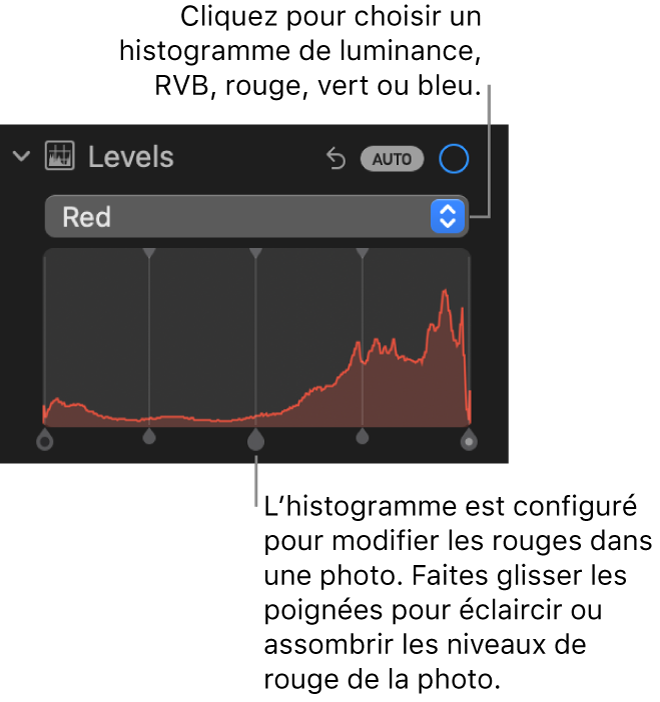
Pour modifier l’histogramme afin d’afficher les valeurs de luminance (au lieu des valeurs RVB) : Cliquez sur le menu local sous Niveaux, puis choisissez Luminance. Par exemple, il peut être intéressant de modifier l’histogramme pour afficher les valeurs de luminance lorsque vous travaillez sur des photos en noir et blanc. Les poignées de cet histogramme jouent le même rôle que pour l’histogramme RVB.
Remarque : vous pouvez également faire glisser les poignées en haut des commandes de niveaux pour modifier la plage d’ajustement. Par exemple, pour ajuster seulement les tons les plus clairs, déplacez la poignée du haut plus à droite. Pour affiner un ajustement, maintenez la touche Option enfoncée, puis faites glisser la poignée du bas. Cela a pour effet de déplacer les poignées du haut et du bas en même temps jusqu’à obtenir le résultat escompté.